Win10重啟黑屏/藍(lán)屏的解決方法
很多小伙伴打開(kāi)電腦的時(shí)候發(fā)現(xiàn)電腦黑屏了。這個(gè)可能是板卡接觸不良或機(jī)子碰撞問(wèn)題致設(shè)備運(yùn)行不穩(wěn)定,也可能是軟件不兼容嚴(yán)重沖突與系統(tǒng)沖突,具體的是什么情況呢,下面跟小編一起來(lái)看看吧。


方案一:進(jìn)入安全模式禁用獨(dú)立顯卡驅(qū)動(dòng)
1. 長(zhǎng)按電源按鈕關(guān)機(jī);
2. 按電源按鈕開(kāi)機(jī);
3. 重復(fù)步驟1~2三次;
4. 確認(rèn)屏幕是否出現(xiàn)“修復(fù)”界面,如果有,點(diǎn)擊“高級(jí)修復(fù)選項(xiàng)”;
5. 點(diǎn)擊“疑難解答”,點(diǎn)擊“高級(jí)選項(xiàng)”,點(diǎn)擊“啟動(dòng)設(shè)置”,點(diǎn)擊“重啟”;
6. 系統(tǒng)重啟以后,按“安全模式”所對(duì)應(yīng)的的數(shù)字4以進(jìn)入安全模式;
7. 進(jìn)入安全模式以后,按Win徽標(biāo)鍵+X,點(diǎn)擊“設(shè)備管理器”;
8. 展開(kāi)“顯示適配器”,右擊獨(dú)立顯卡AMD或者英偉達(dá)選擇禁用;
9. 重啟電腦;
10. 如果仍然不能解決問(wèn)題,啟動(dòng)時(shí)強(qiáng)制關(guān)機(jī)三次進(jìn)入WinRE,選擇高級(jí)啟動(dòng)選項(xiàng),啟動(dòng)到低分辨率模式。
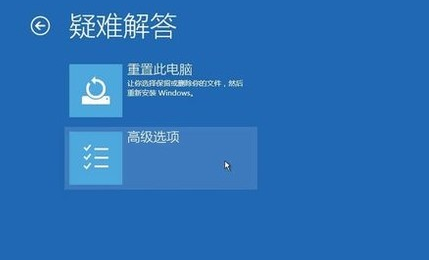
方案二:禁止網(wǎng)銀驅(qū)動(dòng)程序
進(jìn)安全模式嘗試在C:windowssystem32drivers下查看看有沒(méi)有PECKP.sys 驅(qū)動(dòng)程序。如果有改程序請(qǐng)重命名該驅(qū)動(dòng)程序后重啟電腦。
該驅(qū)動(dòng)程序是網(wǎng)銀助手鍵盤(pán)保護(hù)程序。
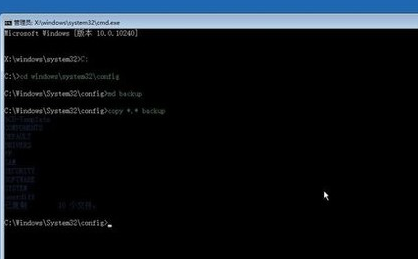
方案三: 進(jìn)入主板BIOS將安全啟動(dòng)secure boot關(guān)閉
重啟電腦,進(jìn)入BIOS;
進(jìn)入BIOS方法:重啟電腦后不斷地按鍵盤(pán)右下角的“Del”鍵即可進(jìn)入, 一般筆記本都為“F2”鍵(如果F2鍵進(jìn)不去可咨詢廠商如何進(jìn)入BIOS)。
進(jìn)入BIOS后一般如下圖所示:
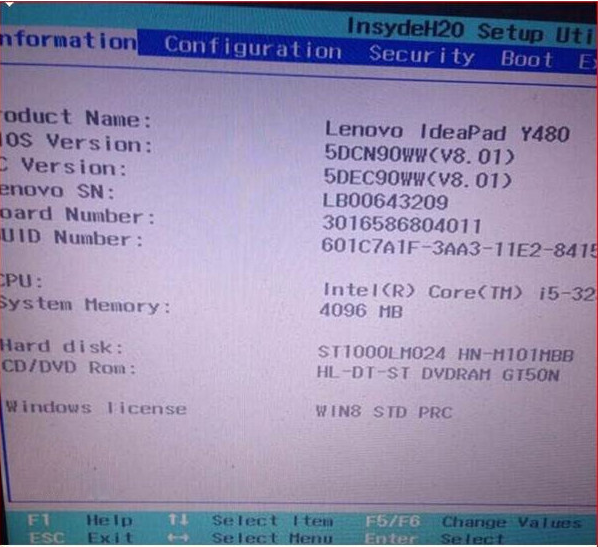
找到 Secure Boot 選項(xiàng),并關(guān)閉它。
按鍵盤(pán)上下左右鍵選擇各個(gè)導(dǎo)航夾,一般在“Security”導(dǎo)航夾內(nèi)可以找到SecureBoot選項(xiàng),如下圖所示。
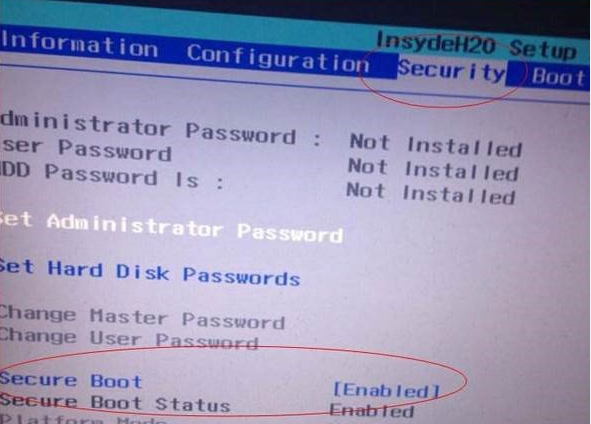
后邊的“Enabled”表示SecureBoot是開(kāi)啟的狀態(tài),我們按鍵盤(pán)下鍵跳到這個(gè)選項(xiàng),按回車(chē)鍵彈出如下圖:
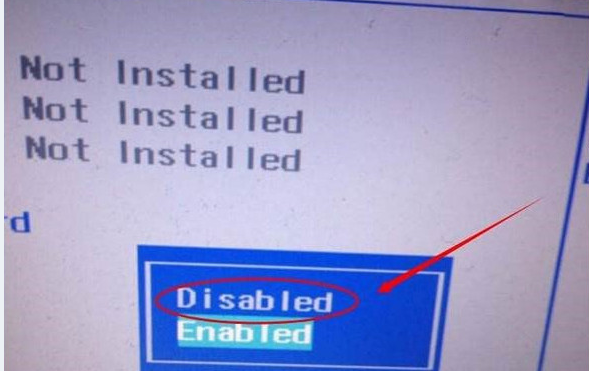
再按鍵盤(pán)上下鍵,選中“Disabled”,意思是關(guān)閉SecureBoot,選中后按回車(chē)鍵,然后按“F10”鍵并按回車(chē)鍵確認(rèn)則保存BIOS配置。
之后需要重啟計(jì)算機(jī)
方案四:重裝系統(tǒng)
1.如果以上方法都不可以解決問(wèn)題,可以嘗試重裝系統(tǒng)
2.好吧啦網(wǎng)下載的操作系統(tǒng)不需要復(fù)雜的步驟,直接使用傻瓜式裝機(jī),上手簡(jiǎn)單。
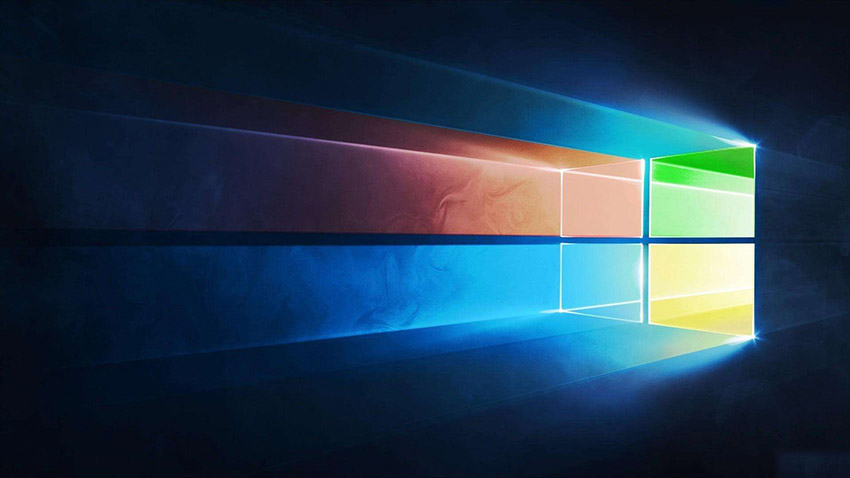
3.好吧啦網(wǎng)的系統(tǒng)安全穩(wěn)定、綠色流暢,可以在系統(tǒng)家園下載我們需要的操作系統(tǒng):
>>>臺(tái)式機(jī)win10 64位系統(tǒng)下載<<<
>>>臺(tái)式機(jī)win10 32位系統(tǒng)下載<<<
>>>筆記本win10 64位系統(tǒng)下載<<<
>>>筆記本win10 32位系統(tǒng)下載<<<
>>>好吧啦網(wǎng)地址<<<
>>>win10系統(tǒng)安裝教程<<<
第一步:下載通用PE工具箱
>>>PE工具箱下載地址<<<
準(zhǔn)備好一個(gè)U盤(pán),U盤(pán)大小自行決定。當(dāng)然了,如果想要用u盤(pán)安裝win7或是u盤(pán)裝win8建議容量大一些,至少需要3~4G,即便是用u盤(pán)裝xp系統(tǒng) ,也需要600MB~1.5G。
利用U盤(pán)裝系統(tǒng)軟件,制作u盤(pán)系統(tǒng)安裝盤(pán)。
相關(guān)推薦:通用PE工具箱8.2二合一版
如果在制作啟動(dòng)u盤(pán)的時(shí)候,遇到失敗或者安全軟件、殺毒誤報(bào),請(qǐng)?zhí)砑有湃位蛘咄顺霭惭b軟件。
第二步:用通用PE工具箱制作U盤(pán)啟動(dòng)盤(pán)
下載完成之后Windows XP系統(tǒng)下直接雙擊運(yùn)行即可,Windows7/8/10系統(tǒng)請(qǐng)點(diǎn)右鍵以管理員身份運(yùn)行。執(zhí)行通用PE工具箱安裝包,安裝好以后,執(zhí)行桌面“通用PE工具箱”!
插上準(zhǔn)備好的空白U盤(pán)后,軟件會(huì)自動(dòng)識(shí)別并選擇當(dāng)前插入的U盤(pán)。首先通過(guò)【選擇U盤(pán)】下拉列表選擇您將要制作的U盤(pán),然后點(diǎn)擊【一鍵制作USB啟動(dòng)盤(pán)】按鈕開(kāi)始啟動(dòng)U盤(pán)啟動(dòng)盤(pán)的制作。
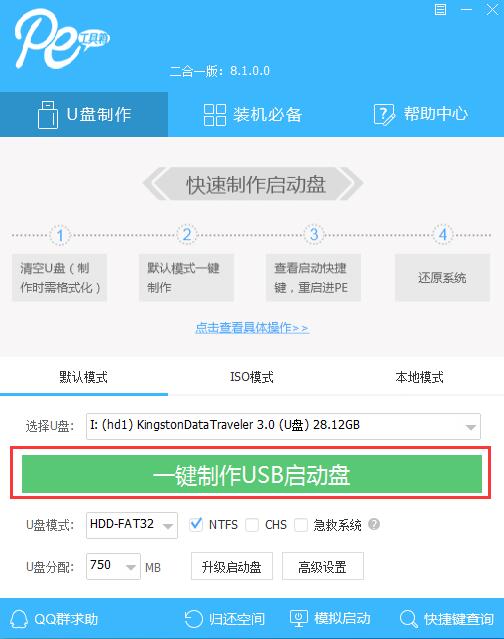
為了保護(hù)您U盤(pán)上的數(shù)據(jù)不會(huì)被誤刪除,軟件將彈出警告窗口再次讓您確認(rèn)是否繼續(xù)操作。在確保您U盤(pán)上的數(shù)據(jù)安全備份后,點(diǎn)擊【繼續(xù)制作】按鈕繼續(xù)制作啟動(dòng)U盤(pán)。
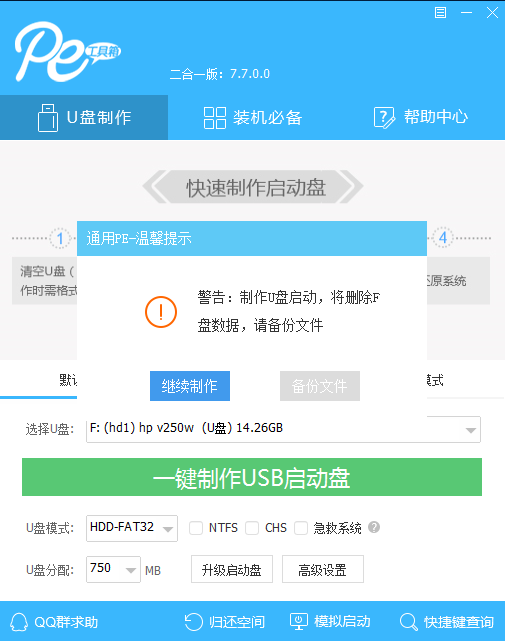
制作過(guò)程中,軟件的其他按鈕將會(huì)變成灰色不可用狀態(tài)。同時(shí)在界面下方,會(huì)實(shí)時(shí)顯示制作的進(jìn)度。此過(guò)程大約持續(xù)2-5分鐘,依據(jù)個(gè)人的U盤(pán)讀寫(xiě)速度而不同。
win10系統(tǒng)黑屏相關(guān)問(wèn)題win10系統(tǒng)啟動(dòng)安全模式后黑屏>>>
win101909黑屏怎么辦>>>
以上就是好吧啦網(wǎng)為您帶來(lái)的解決Win10重啟黑屏/藍(lán)屏的詳細(xì)步驟,希望可以解決掉您的困惑。想了解更多的問(wèn)題請(qǐng)收藏好吧啦網(wǎng)喲。歡迎您的查看。
以上就是Win10重啟黑屏/藍(lán)屏的解決方法的全部?jī)?nèi)容,望能這篇Win10重啟黑屏/藍(lán)屏的解決方法可以幫助您解決問(wèn)題,能夠解決大家的實(shí)際問(wèn)題是好吧啦網(wǎng)一直努力的方向和目標(biāo)。
相關(guān)文章:
1. Win 10怎么切換輸入法快捷鍵設(shè)置?2. u盤(pán)重裝系統(tǒng)Win7 bios怎么設(shè)置?3. Win7旗艦版系統(tǒng)DNF如何設(shè)置窗口?4. Win10時(shí)間軸怎么用?Win10時(shí)間軸開(kāi)啟方法5. Win10電腦怎么去除“你要允許此程序?qū)δ愕碾娔X進(jìn)行更改嗎”彈窗?6. UOS系統(tǒng)怎么更新? UOS更新系統(tǒng)的圖文教程7. 安裝Win11提示:the pc must support secure boot怎么解決?8. 網(wǎng)站沒(méi)有問(wèn)題卻顯示危險(xiǎn)?Win10系統(tǒng)添加受信任站點(diǎn)的方法9. Win11怎么退回Win10系統(tǒng)?Win11重裝Win10圖文教程10. Win10專業(yè)版所有游戲都進(jìn)不去怎么回事?

 網(wǎng)公網(wǎng)安備
網(wǎng)公網(wǎng)安備